Deepin 시스템에서 로그아웃하는 방법에는 여러 가지가 있습니다. 아래에서는 여러 가지 방법을 사용하여 인터페이스에서 로그아웃합니다.
"Power"를 클릭하세요.
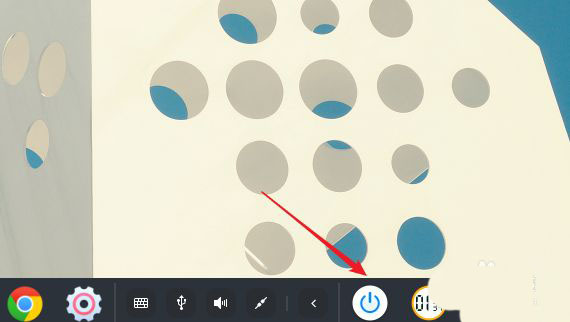
"로그아웃"을 클릭하세요.
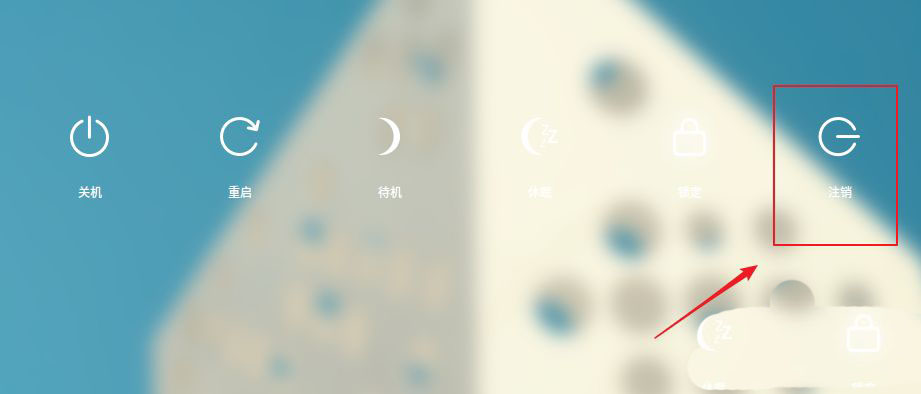
캐릭터 인터페이스에서 로그아웃하려면 exit 명령만 실행하면 됩니다.
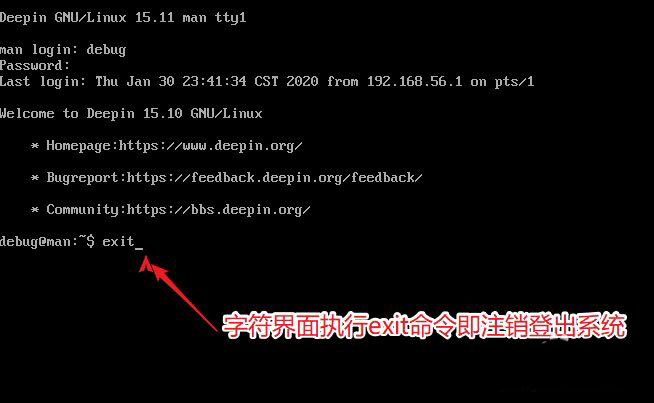
로그아웃의 핵심은 x 데스크탑 환경을 다시 시작하는 것입니다. deepin이 사용하는 데스크탑 관리자는 lightdm입니다. 런처를 클릭하세요.
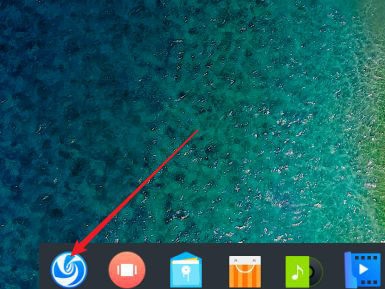
터미널을 찾아보세요.
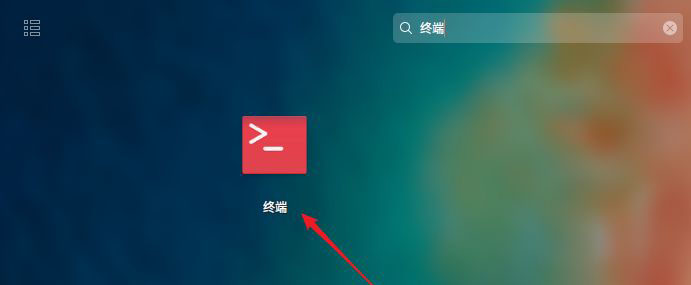
서비스 ligthdm 재시작
로그아웃이 가능합니다.
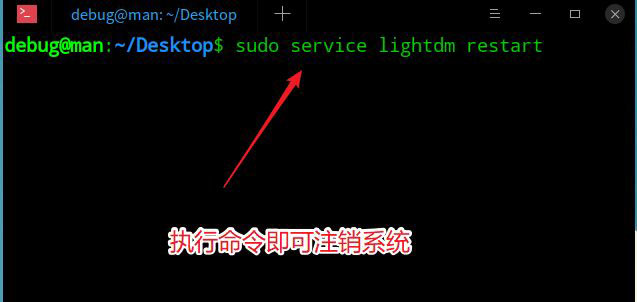
사용 가능
systemctl 재시작 lightdm

deepin20에서 로그아웃하고 사용자 로그인을 전환하려면 다음 내용을 참조하세요.
사용자 로그인 전환
전원 버튼을 클릭하세요.
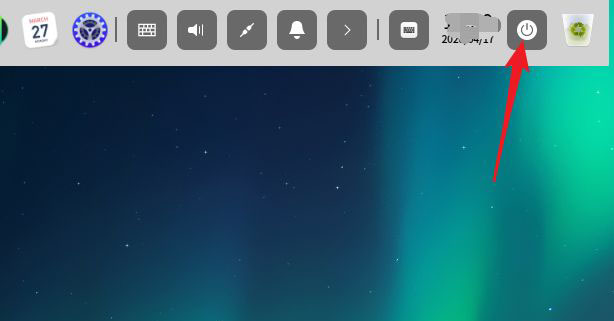
사용자를 전환하려면을 클릭하세요.
Note: 이는 Deepin v20 버전에 새로 추가된 기능입니다.
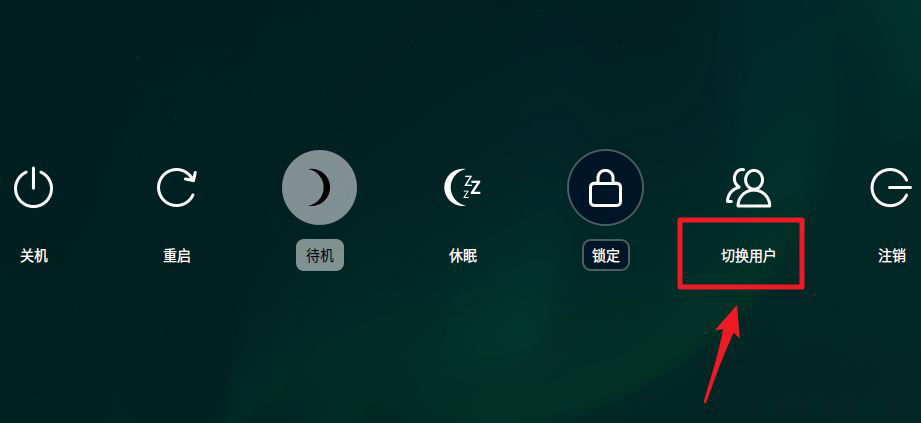
그런 다음 전환하려는 사용자를 선택하고 클릭하세요.
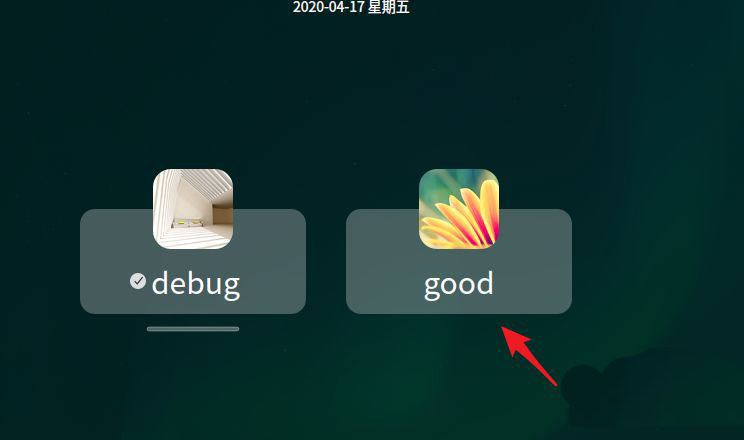
전환 사용자의 비밀번호를 입력하여 로그인하세요.
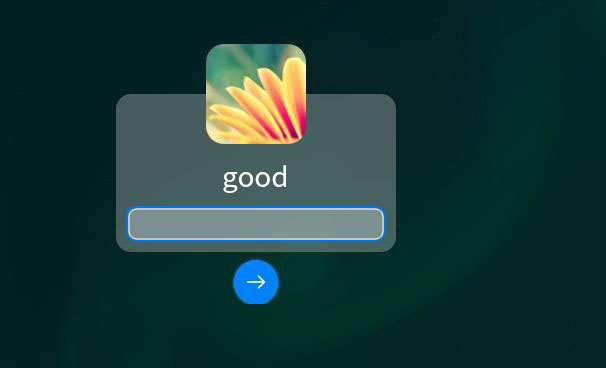
로그아웃
실제로 사용자 전환과 로그아웃 기능은 비슷합니다. 로그아웃 버튼을 직접 클릭해도 됩니다.
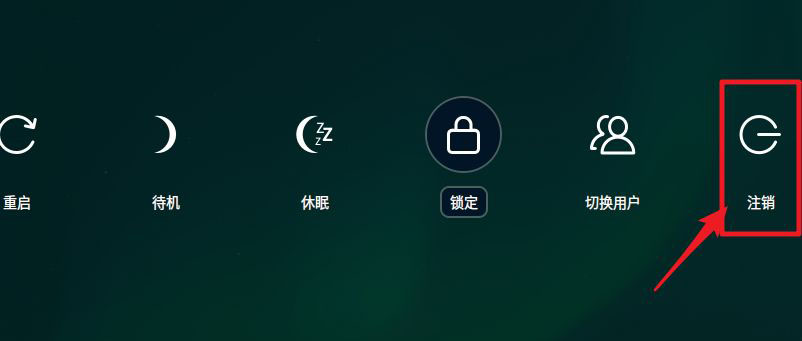
이후 로그아웃 인터페이스에서 아래와 같이 아바타를 클릭하세요.
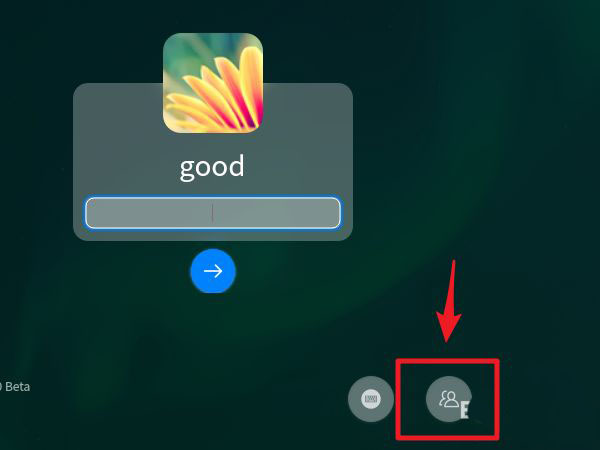
이후에는 사용자 선택 인터페이스로 들어갑니다. 로그아웃과 사용자 전환의 두 가지 기능은 사용자 인터페이스의 옵션만 다릅니다.
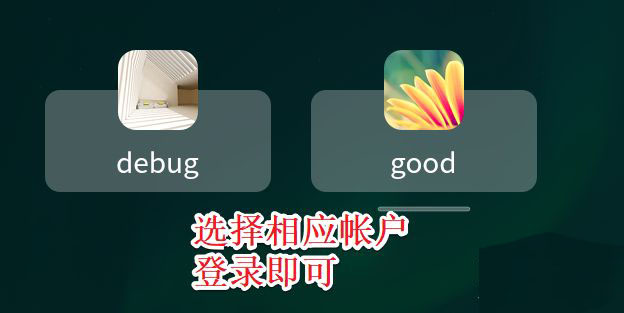
위 내용은 Deepin 시스템에서 로그아웃하고 사용자를 전환하는 방법의 상세 내용입니다. 자세한 내용은 PHP 중국어 웹사이트의 기타 관련 기사를 참조하세요!